原图



图1 2、新建一个图层,按Ctrl + Alt + Shift + E盖印图层,然后选择涂抹工具,笔刷选择一些有细点的,压力为50%左右,然后顺着头发涂抹,把头发上的杂色去掉,效果如图2,可能费时较多,涂得时候要有耐心。

图2 3、新建一个图层,盖印图层,执行:滤镜 模糊 高斯模糊,数值为3,确定后把图层混合模式改为“滤色”,图层不透明度改为:50%,效果如图3,这时候可能会感觉很模糊,不要担心后面会修复。

图3 4、新建一个图层,盖印图层,按Ctrl + Shift + U去色,然后把图层混合模式改为“柔光”,效果如图4。

图4 5、新建一个图层,盖印图层,选择加深工具把头发部分加深处理。

图5 6、这一步主要修复人物的五官,人物看起来模糊不清的主要是轮廓部分太模糊,处理的时候只要用钢笔勾出轮廓部分然后用加深工具加深即可,处理的时候需要慢慢去体会。

图6 7、新建一个图层,按Ctrl + Alt + ~调出高光选区,然后填充白色,把图层的不透明度改为:50%,效果如图7。

图7 8、创建色相/饱和度调整图层,参数设置如图8,9,效果如图10。

图8
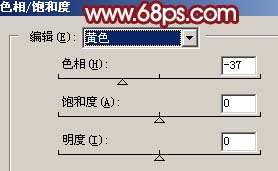
图9

图10 9、合并所有图层,然后新建一个图层填充颜色:#800512,然后把图层混合模式改为“颜色加深”,图层不透明度改为:70%左右,效果如图11。

图11 10、把背景图层复制一层,按Ctrl + Shift + ]移到图层的最上面,把人物部分勾出来,效果如图12。

图12 11、新建一个图层,盖印图层,执行:滤镜 模糊 高斯模糊,数值为3,确定后把图层混合模式改为“正片叠底”,图层不透明度改为:30%,效果如图13。

图13 12、新建一个图层,盖印图层,简单的给人物加上口红及睫毛如图14。

图14 13、新建一个图层,盖印图层,适当的锐化处理一下,再整体调整下细节,完成最终效果。

图15










